Office里的EXCEL十字光标如何显示出来的设置方法 |
您所在的位置:网站首页 › wps鼠标变成十字架 › Office里的EXCEL十字光标如何显示出来的设置方法 |
Office里的EXCEL十字光标如何显示出来的设置方法
|
默认情况,office里的EXCEL是没有十字光标的,十字光标可以很方便浏览表格文件,避免浏览过程中产生错行的问题。excel十字光标除了安装外置的插件可以实现外,我们也可以设置输入一段vba代码,即可快速实现十字光标的效果,下面说下用vba代码实现调用excel十字光标的方法。  1.打开一份excel文件,右键工作表选择查看代码选项打开VBA窗口(快捷键f11或者fn+f11键),复制以下代码到以下窗口中,之后按f5键进行运行,之后创建宏并进行宏命名,接着进行运行即可实现十字光标的效果(这里十字光标的颜色设置为茶色,颜色数值为40); Private Sub Worksheet_SelectionChange(ByVal Target As Range) Cells.Interior.ColorIndex = xlNone Target.EntireRow.Interior.ColorIndex = 40 Target.EntireColumn.Interior.ColorIndex = 40 End Sub      2.若想对十字光标的颜色进行变更修改,直接修改vba里的行和列的代码数字即可,最下方为excel颜色数字代码表。       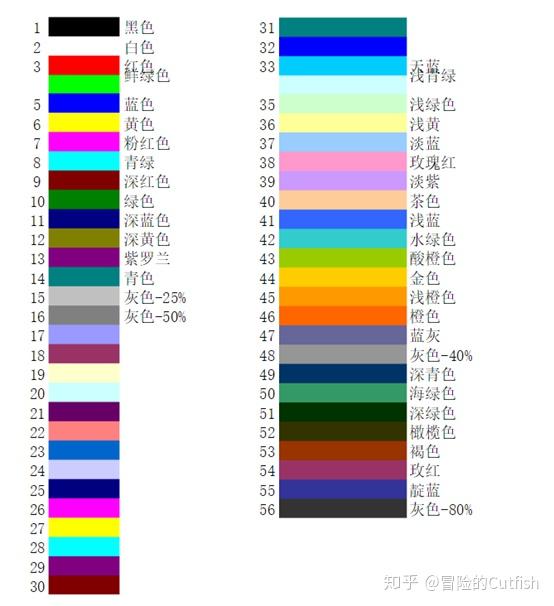 excel颜色数字代码表 excel颜色数字代码表更多软件资料下载及文章查看请前往我的微信公众号里挖矿 |
【本文地址】
今日新闻 |
推荐新闻 |